
Hogyan lehet az élő háttérképet telepíteni a számítógép asztalára és laptopra a Windows 7, 8, 10, XP számára? Hogyan lehet letölteni egy programot a képernyőn megjelenő Windows 7, 8, 10, XP képernyőn?
A cikk leírja, hogyan lehet az élő háttérképet az asztalra telepíteni.
Nincs különösebb különbség az asztali háttérkép és a videó háttérkép között. És ezek és mások vizuálisan ugyanolyannak és gyönyörűnek tűnnek.
A fő különbség közöttük a műszaki oldal. Ha az élő háttérkép a képernyő képernyővédőjének látszata, akkor a videó háttérképe videofájlok, amelyeket újra és újra körben lejátszanak. Élő háttérképek " ablakok»A leggyakrabban számítógépes grafika formájában hajtják végre, és a videó háttérképe mind grafika, mind szokásos videokeretek lehet.

Hogyan lehet az élő háttérképet telepíteni a számítógép és a laptop laptopjára a Windows 7, 8, 10, XP számára, hogyan lehet letölteni egy programot a képernyő élő háttérképéhez, a Windows 7, 8, 10, XP számára
A formatervezés ezen attribútumai nem jelentenek különösebben előnyt, ha nem vagy az asztal elegáns tervezésének forró rajongója. Az élő és a videó háttérkép sok RAM -ot eszik, ami alacsony műszaki jellemzőkkel lelassíthatja a számítógépeket. Ezért használatukhoz a RAM -nak és a processzornak legalább a hangerő és az energia átlagértékének kell lennie.
Másodszor, harmadik féltől származó programokra lesz szüksége a Living and Video Háttérkép telepítéséhez, mivel " ablakok»Nincs ilyen alapértelmezett lehetőség. Ebben a felülvizsgálatban arról fogunk beszélni, hogyan kell telepíteni az élő- és video háttérképet egy számítógép vagy laptop asztalára " Windows 10/7/8/8.1/XP».
Hogyan lehet animált háttérképeket telepíteni a laptopra és a számítógépes asztalra a Windows 10/7/8/8.1 -en?
Az élő háttérkép telepítéséhez " Windows 10/7/8/8.1"Szüksége lesz egy speciális programra. A számítógépre vagy a laptopra történő telepítésével már elkészítheti az asztalát ízlése szerint.
Tehát annak érdekében, hogy egy videó háttérképet telepítsen ezekben az operációs rendszerekbe, a következő műveleteket kell végrehajtania:
- Menj tovább ezen link És töltse le a programot " Videó háttérkép»
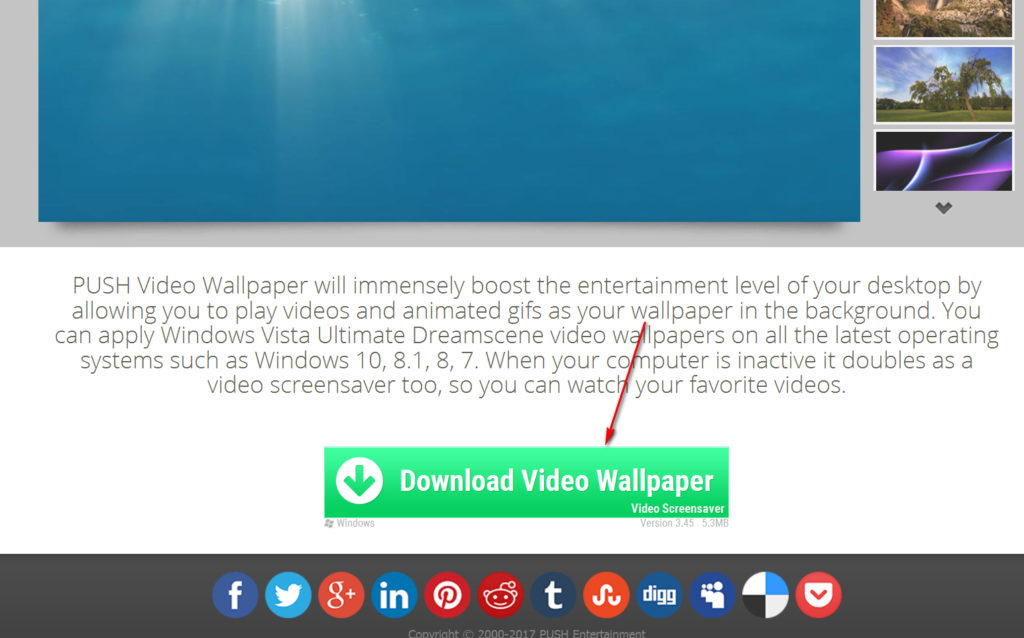
Hogyan lehet az élő háttérképet telepíteni a számítógép és a laptop laptopjára a Windows 7, 8, 10, XP számára, hogyan lehet letölteni egy programot a képernyő élő háttérképéhez, a Windows 7, 8, 10, XP számára
- A telepítés végén egy DAW -t helyezhet a képernyőképbe, ha azt akarja, hogy a videó háttérképe képernyőként szolgáljon.
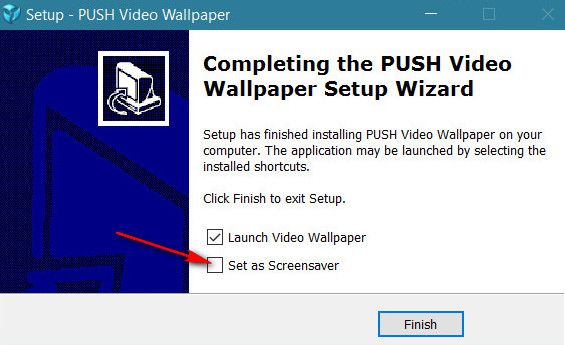
Hogyan lehet az élő háttérképet telepíteni a számítógép és a laptop laptopjára a Windows 7, 8, 10, XP számára, hogyan lehet letölteni egy programot a képernyő élő háttérképéhez, a Windows 7, 8, 10, XP számára
- A program első bevezetésekor azt javasoljuk, hogy azonnal lépjen a Beállításokba. A teljes kényelem érdekében a programnak a tálcában kell lennie, hogy mindig onnan ellenőrizhesse: futtassa, bezárja, beállításokba lépjen stb. Állítsa be a programot a képernyőképen látható módon.
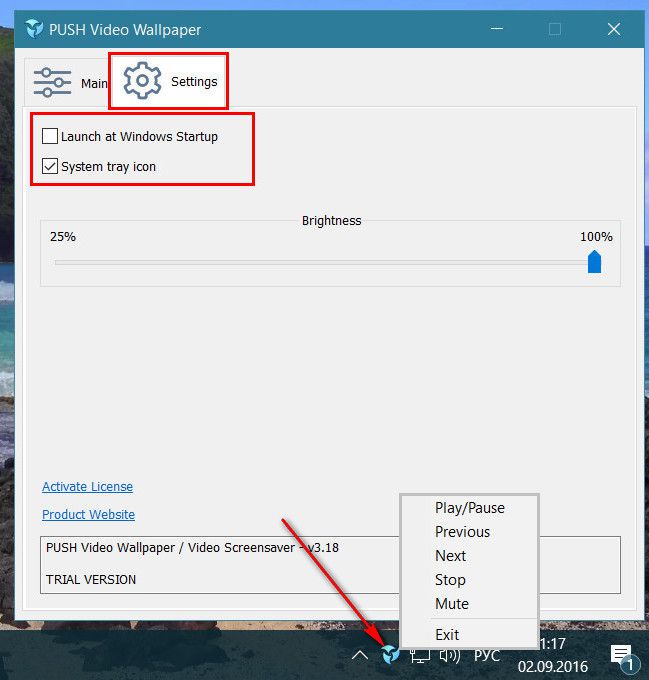
Hogyan lehet az élő háttérképet telepíteni a számítógép és a laptop laptopjára a Windows 7, 8, 10, XP számára, hogyan lehet letölteni egy programot a képernyő élő háttérképéhez, a Windows 7, 8, 10, XP számára
- Ezután lépjen a felső menübe " Fő". Alapértelmezés szerint lesz egy videofájl, használva, láthatja, hogy néz ki a videó háttérképe az asztalon. Ha ez nem felel meg Önnek, akkor letölthet más videofájlokat az interneten, ha rákattint a nyílra irányított ikonra, az ábrán látható módon.
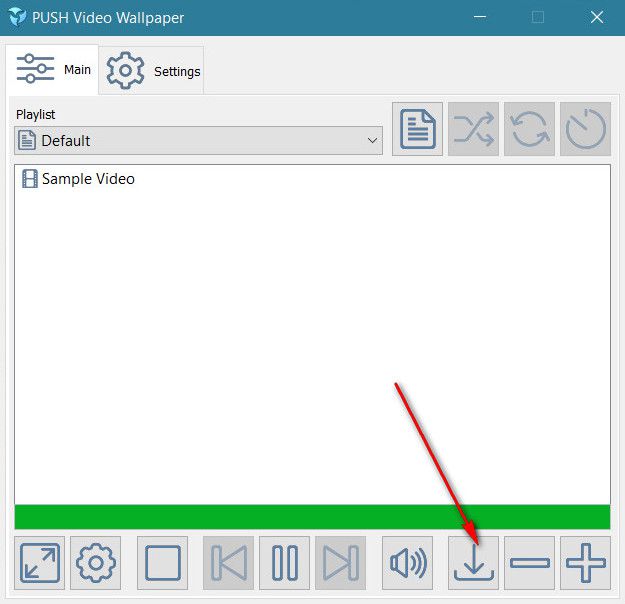
Hogyan lehet az élő háttérképet telepíteni a számítógép és a laptop laptopjára a Windows 7, 8, 10, XP számára, hogyan lehet letölteni egy programot a képernyő élő háttérképéhez, a Windows 7, 8, 10, XP számára
- Ezt követően átviszik a böngésző oldalra, ahol megjelenik a videofájlok listája. Válassza ki és töltse le őket az egér duplájának megnyomásával.
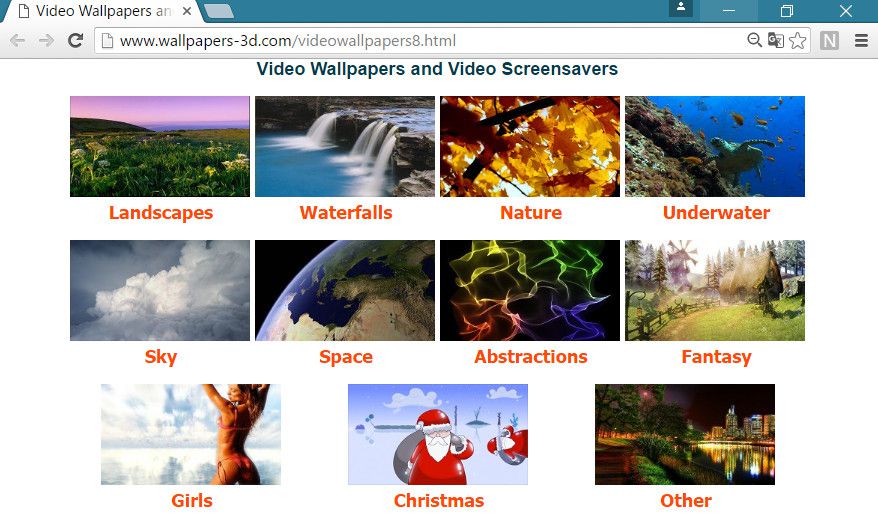
Hogyan lehet az élő háttérképet telepíteni a számítógép és a laptop laptopjára a Windows 7, 8, 10, XP számára, hogyan lehet letölteni egy programot a képernyő élő háttérképéhez, a Windows 7, 8, 10, XP számára
- Hozzáadhat a számítógépes videofájlokba letöltött programokat.
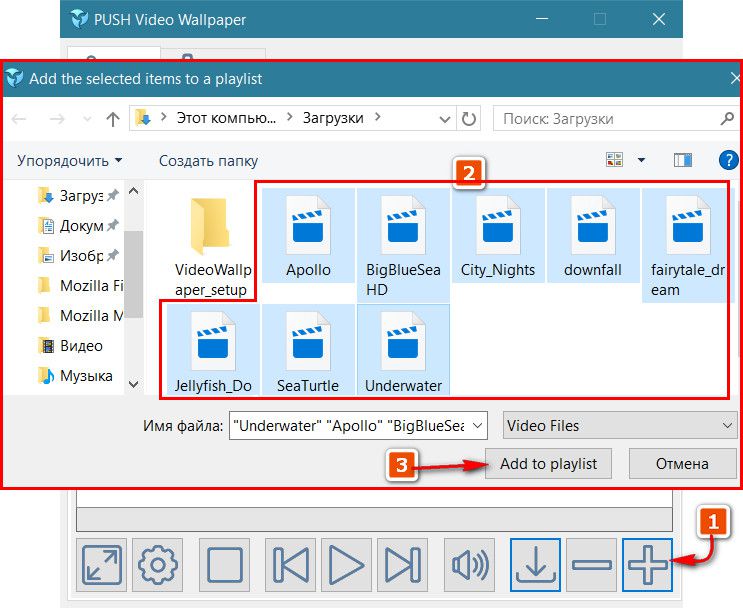
Hogyan lehet az élő háttérképet telepíteni a számítógép és a laptop laptopjára a Windows 7, 8, 10, XP számára, hogyan lehet letölteni egy programot a képernyő élő háttérképéhez, a Windows 7, 8, 10, XP számára
- A program fő ablakában látni fogja ezt a listát. Kiválaszthatja a kívánt videót, nyomja meg az egeret, kiemelve, majd nyomja meg a program alján található programot. Van még egy video stop gomb, visszatekerés és így tovább.
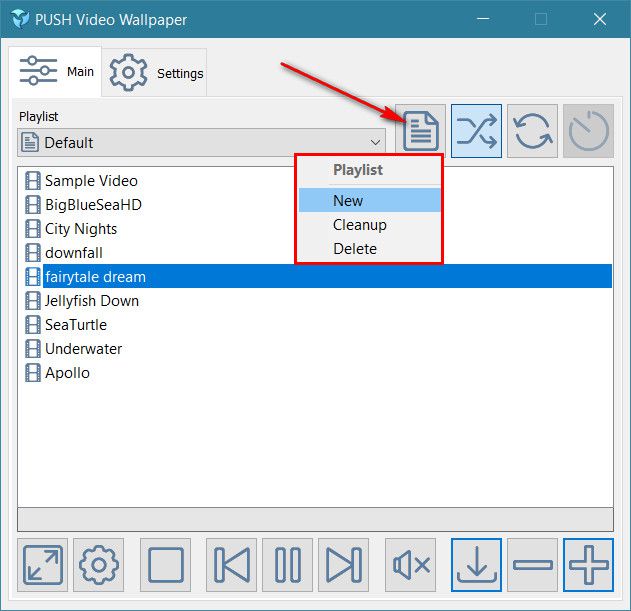
Hogyan lehet az élő háttérképet telepíteni a számítógép és a laptop laptopjára a Windows 7, 8, 10, XP számára, hogyan lehet letölteni egy programot a képernyő élő háttérképéhez, a Windows 7, 8, 10, XP számára
- Az óra használatához, és videóként tetszik, kattintson a felirat alatti mezőre " lejátszási lista"És a leesett menüben válassza ki a kívánt videót.
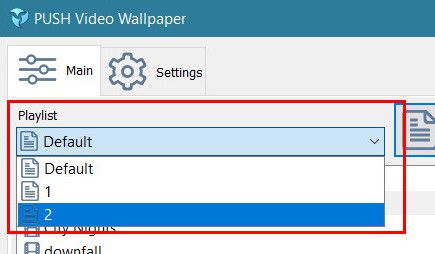
Hogyan lehet az élő háttérképet telepíteni a számítógép és a laptop laptopjára a Windows 7, 8, 10, XP számára, hogyan lehet letölteni egy programot a képernyő élő háttérképéhez, a Windows 7, 8, 10, XP számára
- Mellesleg, érdemes megjegyezni, hogy a program nem teljesen ingyenes. Természetesen minden képességét felhasználja, de a háttérkép videójának rendszeresen leállítja, majd felbukkan az ablakon, amint az a képernyőképen látható. Folyamatosan kattintania kell a " Próba folytatása».
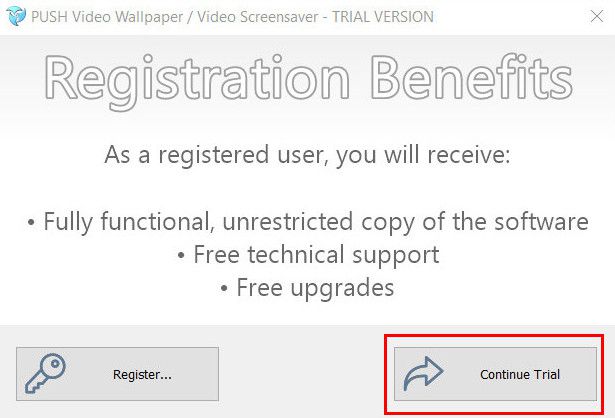
Hogyan lehet az élő háttérképet telepíteni a számítógép és a laptop laptopjára a Windows 7, 8, 10, XP számára, hogyan lehet letölteni egy programot a képernyő élő háttérképéhez, a Windows 7, 8, 10, XP számára
- Video háttérkép megjelenik egy vízjelzővel a bal alsó sarokban
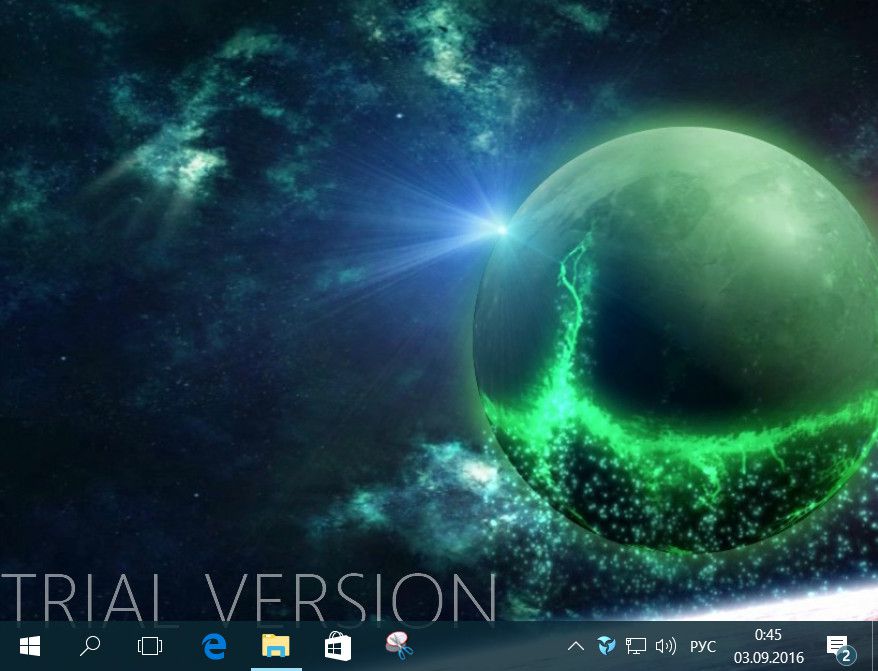
Hogyan lehet az élő háttérképet telepíteni a számítógép és a laptop laptopjára a Windows 7, 8, 10, XP számára, hogyan lehet letölteni egy programot a képernyő élő háttérképéhez, a Windows 7, 8, 10, XP számára
- Ezen a programon kívül más segédprogramokat is választhat a fent megadott linken. Menjen a webhelyre, lépjen a szakaszra " Letöltés», Majd válassza ki a listából az élő háttérkép programjait. Telepítse ugyanazt az utasításokban beállítva.
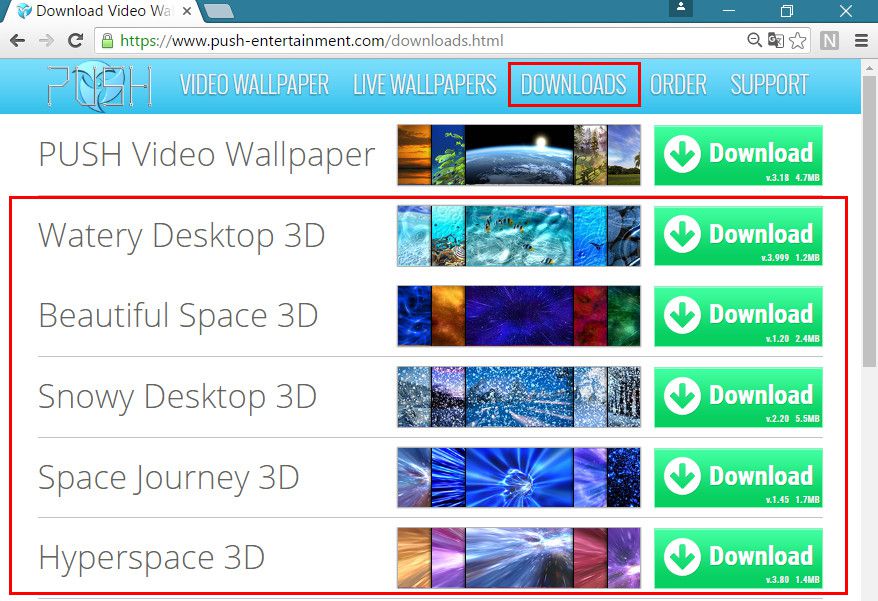
Hogyan lehet az élő háttérképet telepíteni a számítógép és a laptop laptopjára a Windows 7, 8, 10, XP számára, hogyan lehet letölteni egy programot a képernyő élő háttérképéhez, a Windows 7, 8, 10, XP számára
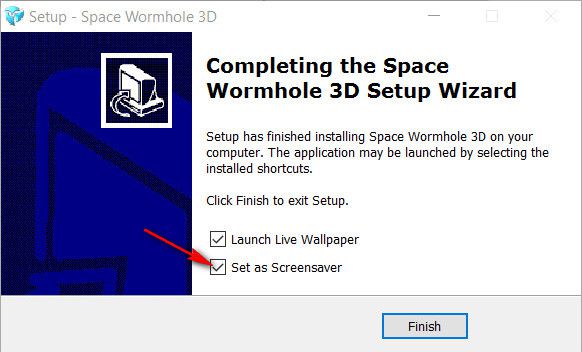
Hogyan lehet az élő háttérképet telepíteni a számítógép és a laptop laptopjára a Windows 7, 8, 10, XP számára, hogyan lehet letölteni egy programot a képernyő élő háttérképéhez, a Windows 7, 8, 10, XP számára
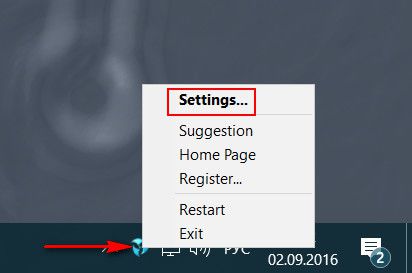
Hogyan lehet az élő háttérképet telepíteni a számítógép és a laptop laptopjára a Windows 7, 8, 10, XP számára, hogyan lehet letölteni egy programot a képernyő élő háttérképéhez, a Windows 7, 8, 10, XP számára
Hogyan lehet telepíteni animált háttérképeket a laptopra és a számítógépre a Windows XP -ben?
Az élő háttérkép telepítése a számítógépre és a laptopokra " Windows XP»Van a következő utasítás:
- Menj át ezen linkTöltse le és telepítse a programot " VLC médialejátszó»
- Futtassa azt, lépjen be a beállításokba, kattintson a bal oldali oszlopban " Videó"És akkor állítsa be a programot a képernyőképen látható módon.
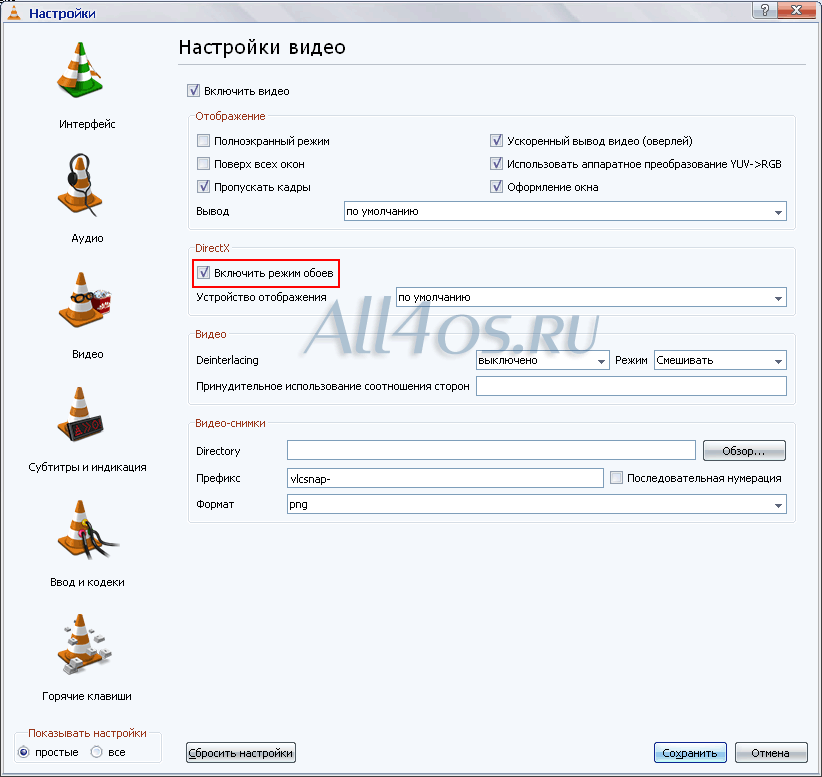
Hogyan lehet az élő háttérképet telepíteni a számítógép és a laptop laptopjára a Windows 7, 8, 10, XP számára, hogyan lehet letölteni egy programot a képernyő élő háttérképéhez, a Windows 7, 8, 10, XP számára
- Ezután ismét a bal oldali oszlopban kattintson a " Feliratok és indikáció»És konfiguráljon, amint az a képen látható. Ezután kattintson a " Mentés". Most futtathatja az internetről letöltött videofájlokat ennek a programnak a felhasználásával, amely tálcává alakítható. Maga a programban (alapvetően egy videolejátszó) kattintson az ismétlés gombra, hogy a videó ciklikusan reprodukálódjon.
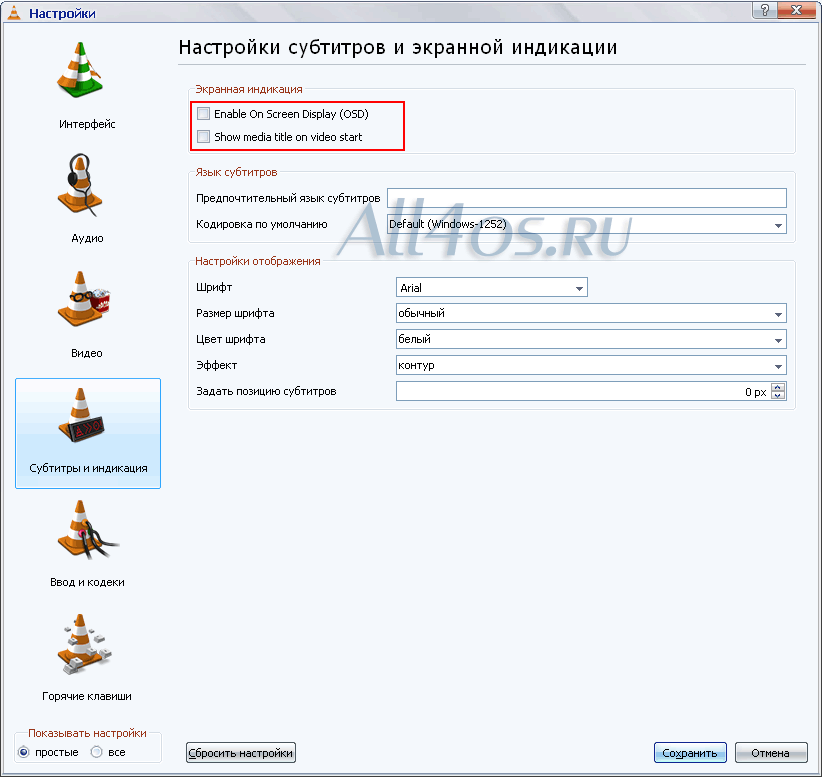
Hogyan lehet az élő háttérképet telepíteni a számítógép és a laptop laptopjára a Windows 7, 8, 10, XP számára, hogyan lehet letölteni egy programot a képernyő élő háttérképéhez, a Windows 7, 8, 10, XP számára
